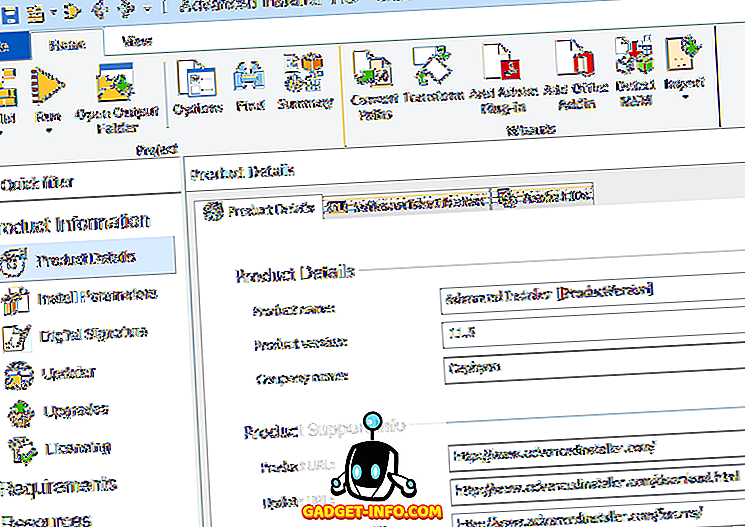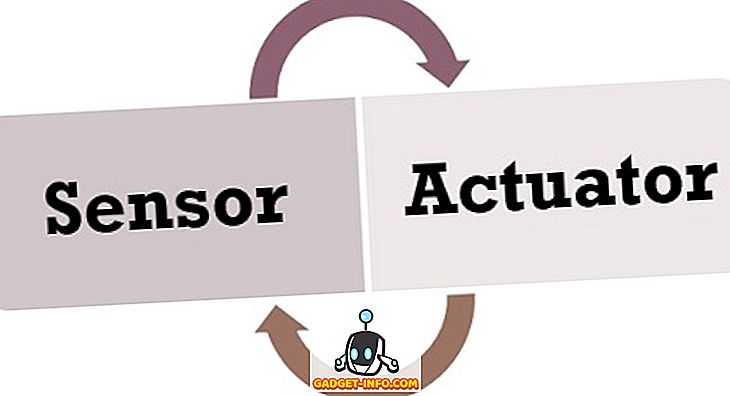Med en standardinstallation av Windows 7/8/10 kan du ha märkt ett par saker direkt, till exempel de stora skrivbordsikonen och den stora aktivitetsfältet! Jag är personligen inte ett stort fan av stora ikoner någonstans på min dator!
Och för mig är en stor aktivitetsfält ett slöseri med dyrbar fastighet. Jag gillar det minsta aktivitetsfältet utan att behöva dölja automatiskt, en funktion som jag inte är en fan av.
Så här ser min skrivbord och aktivitetsfält ut på Windows när jag först installerade det:
Alldeles för stor! I den här artikeln visar jag hur du minskar storleken på skrivbordsikonen och aktivitetsfältet i Windows 7/8/10.
Använd små ikoner på Windows Aktivitetsfält
Alternativen är lite annorlunda mellan Windows 7 och Windows 10. Först här gör du hur du gör det i Windows 7: högerklicka på ett tomt utrymme i aktivitetsfältet och klicka på Egenskaper .
På rutan Aktivitetsfält markerar du rutan Använd små ikoner . Klicka sedan på OK-knappen.
Här är en skärmdump med den nya mindre aktivitetsfältet jämfört med de stora skrivbordsikonen.
Mycket bättre! Naturligtvis kan du avmarkera den rutan om du föredrar de stora ikonerna på aktivitetsfältet. För Windows 10 högerklickar du på aktivitetsfältet och väljer Aktivitetsfältinställningar .
Detta tar dig till den nya inställningsskärmen i Windows 10. Du bör se ett alternativ som heter Använda små aktivitetsfältsknappar . Se till att klicka på växeln för att slå på den.
Minska storleken på skrivbordsikoner i Windows 7/8/10
OK, så hur mår de stora skrivbordsikonen? Det är också mycket lätt att byta. Det är också detsamma för Windows 7/8/10. Högerklicka på var som helst på skrivbordet och klicka på Visa . I menyn kan du välja hur stor du vill att ikonerna ska vara.
Jag föredrar små ikoner, så att jag kan passa mer på skrivbordet och se mer av min tapeter i bakgrunden. Stora ikoner är helt enorma och antagligen bara användbara om du har synproblem.
Som du kan se, använder jag nu små ikoner på skrivbordet och i aktivitetsfältet! Excellent! Men det är inte ens det enklaste sättet att ändra storleken på dina skrivbordsikoner. Om du har en mus som har ett rullhjul behöver du bara klicka på en stationär ikon för att markera den och sedan hålla ned CTRL-tangenten och rulla musen upp eller ner.
När du håller ner CTRL-tangenten och rullar upp, kommer skrivbordsikonen att bli progressivt större och när du rullar ner, blir de mindre. Vad som är trevligt med den här metoden är att du har fler sätt att välja storlek än bara Large, Medium och Small.
Naturligtvis måste du ha en mus med ett rullhjul för att detta ska fungera. Om du har några frågor, var god att kommentera. Njut av!